소프트웨어를 제거할 수 없나요? 당황하지 마세요. 여기 비결이 있습니다! 소프트웨어를 제거할 수 없는 상황에 직면하는 것은 정말 골치 아픈 일입니다. 이 문제의 원인은 다양하며 제대로 작동하지 않는 제거 프로그램, 손상된 시스템 파일 또는 잔여 레지스트리 항목이 포함될 수 있습니다. 모든 사람이 이 문제를 해결할 수 있도록 PHP 편집기 Xigua는 세 가지 효과적인 제거 방법을 요약합니다. 해당 방법의 적용 가능한 시나리오와 특정 작업 단계에 대해 자세히 알아보고 소프트웨어 제거 문제를 해결하려면 텍스트를 계속 읽으십시오!
컴퓨터에서 소프트웨어를 정상적으로 제거할 수 없는 문제 해결
방법 1
왼쪽 하단의 시작 메뉴를 클릭하고 톱니바퀴 모양의 설정을 선택합니다. 열다.
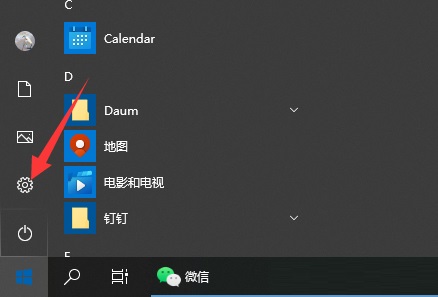
2. 열고 싶은 앱을 선택하세요.

3. 첫 번째 항목인 '앱 및 기능'을 클릭하여 선택합니다.

4. 실행하면 컴퓨터에 설치된 모든 프로그램과 애플리케이션이 표시됩니다. 제거하려는 애플리케이션을 클릭하면 아래에 "제거" 버튼이 표시되고 제거를 클릭합니다.
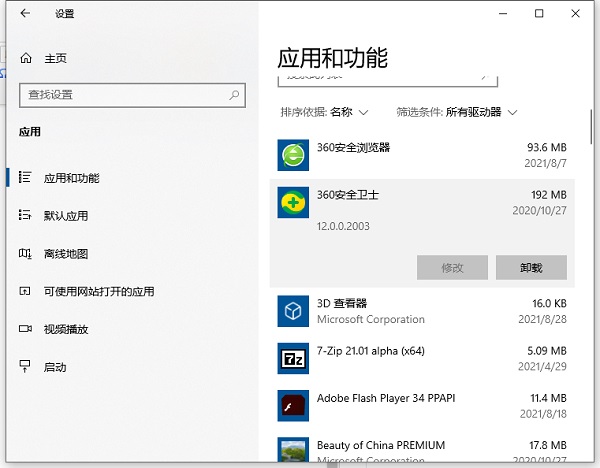
5. 또한 컴퓨터에 360 Guards, Tencent Butler 등의 관리 소프트웨어가 설치되어 있는 경우, 이러한 소프트웨어의 소프트웨어는 응용 프로그램을 제거하는 기능을 수행하므로 여기서는 자세히 설명하지 않겠습니다.
방법 2
내 컴퓨터를 열고 내 컴퓨터에서 제어판을 찾아 클릭하여 제어판에 들어간 후 제어판에 들어가서 제거합니다.
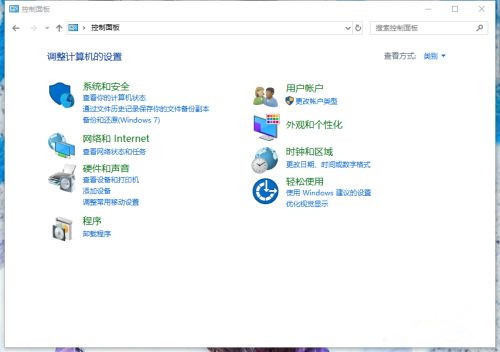
제어판을 찾아 클릭하여 들어간 후 제어판에서 제거 프로그램을 찾아 클릭하고 제거 인터페이스로 들어갑니다.
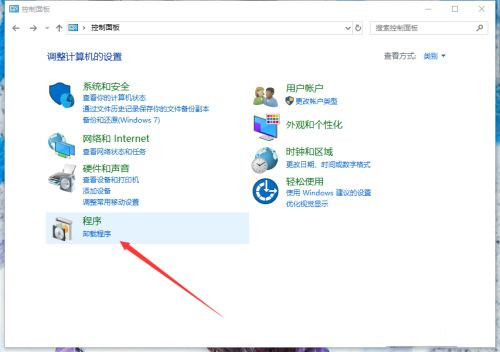
입력을 클릭한 후 소프트웨어 제거 인터페이스로 들어가 필요하지 않은 일부 소프트웨어를 제거할 수 있습니다.
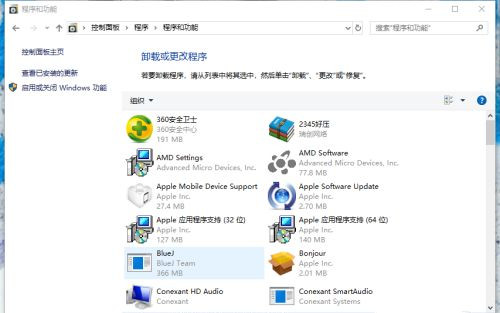
제거 인터페이스에서 필요하지 않은 소프트웨어를 찾아 클릭하여 선택합니다. 시스템에서는 하나의 애플리케이션만 제거할 수 있도록 제한되어 있기 때문입니다. 한 번에.

선택 후 위의 제거 버튼을 클릭하고, 클릭하여 소프트웨어의 제거 인터페이스로 들어간 후 확인을 클릭하여 제거합니다.

소프트웨어마다 제거 인터페이스가 다릅니다. 예 또는 확인을 클릭하고 제거가 완료될 때까지 기다립니다.
방법 3
소프트웨어를 다시 다운로드하고 덮어써보세요. 이는 소프트웨어 파일이 손상되어 열 수 없기 때문입니다. 또한 설치를 덮어쓰면 소프트웨어를 복구할 수 없습니다.
위 내용은 Win10에서 소프트웨어를 제거할 수 없으면 어떻게 해야 합니까? 컴퓨터에서 소프트웨어를 정상적으로 제거할 수 없으면 어떻게 해야 합니까?의 상세 내용입니다. 자세한 내용은 PHP 중국어 웹사이트의 기타 관련 기사를 참조하세요!